Apple Watch - умные часы, способные выполнять множество функций, отслеживать физическую активность, получать уведомления и совершать платежи. Переход на Apple Watch с уже имеющихся часов несложен.
Первым делом зарядите Apple Watch, подключив зарядное устройство к часам через магнитный порт и вставив его в розетку. При первом включении необходимо сопрячь устройство со своим iPhone.
Для связи с Apple Watch включите iPhone и поднесите его к часам. Откроется приложение «Watch» на iPhone. Нажмите «Начать» для начала сопряжения. Следуйте инструкциям на экране, чтобы привязать Apple Watch к аккаунту iCloud и выбрать настройки.
После завершения сопряжения настройте часы по своему вкусу. Выберите циферблат и компликации для доступа к приложениям. Настройте уведомления, чтобы получать интересные сообщения.
Не забудьте свои старые часы! Если у вас есть особые, сохраните их для будущих поколений. Может быть, они имеют большую эмоциональную ценность или являются семейной реликвией, которую захотите передать наследникам. Посвятите им внимание перед тем, как начать носить Apple Watch!
Освободите руку от старых часов

Забудьте о напоминаниях и ручных настройках времени. Apple Watch всегда синхронизирован с iPhone и показывает точное время.
Но это еще не все! С Apple Watch вы можете контролировать физические активности, стресс, сердечный ритм, уведомления, звонки и многое другое - все с одного устройства на вашем запястье.
Настройка Apple Watch - шаг вперед в мир современных технологий и возможность освободить ваши руки от старых часов. Удобство, функциональность и стиль - все это предлагает этот умный гаджет от Apple.
Зарядка Apple Watch перед началом настройки

Перед началом настройки убедитесь, что ваш Apple Watch полностью заряжен. Для этого используйте специальный магнитный кабель зарядки. Подключите его к задней панели устройства, и оно начнет заряжаться.
| Дождитесь полной зарядки устройства перед началом настройки. |
Связь Apple Watch с iPhone
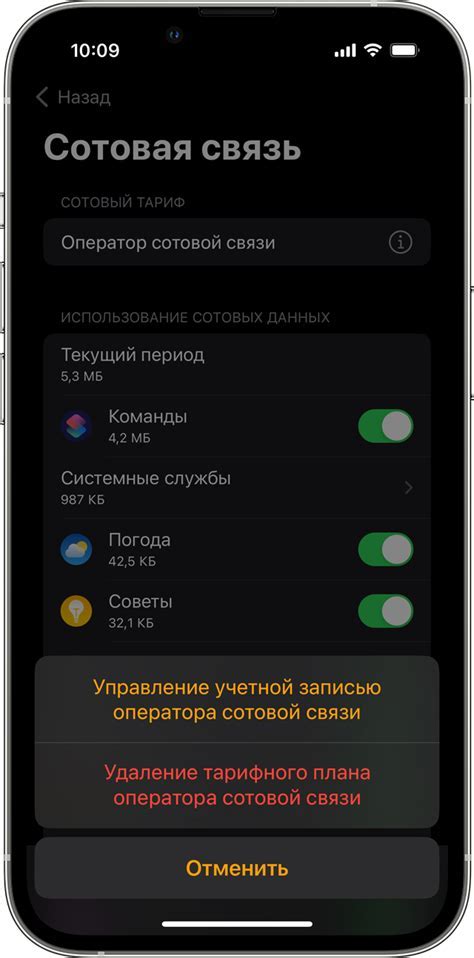
Прежде чем приступить к настройке Apple Watch, убедитесь, что у вас есть iPhone с установленным приложением Apple Watch.
1. Проверьте, что Bluetooth на iPhone включен. Откройте настройки и найдите раздел "Bluetooth". Если Bluetooth выключен, включите его.
2. Узнайте, как подключить Apple Watch к iPhone. Убедитесь, что на iPhone установлено приложение "Apple Watch". Если нет, скачайте его из App Store.
3. Откройте приложение "Apple Watch" на iPhone, нажмите "Настроить новые устройства" и выберите "Apple Watch".
4. Если у вас несколько аккаунтов Apple ID, убедитесь, что выбран правильный аккаунт для настройки Apple Watch. Если аккаунт указан неправильно, выберите правильный аккаунт.
5. Следуйте инструкциям на экране, чтобы связать с iPhone.
6. В процессе настройки возможно потребуется ввести пароль от iCloud или создать новый. Вводите правильные данные для вашего Apple ID.
7. После завершения настройки ваш Apple Watch будет готов к использованию с iPhone. Настройте все основные параметры, установите приложения и начните пользоваться умными часами Apple.
Теперь ваш Apple Watch полностью связан с iPhone, и вы готовы использовать все его возможности. Не забудьте настроить уведомления, приложения и будильники, чтобы извлечь максимум пользы.
Синхронизация данных с iPhone на Apple Watch

Для настройки Apple Watch важно синхронизировать данные с iPhone, чтобы получать уведомления, использовать приложения и быть в курсе событий. Вот инструкция:
- Убедитесь, что iPhone подключен к Интернету и iCloud.
- Откройте «Настройки» на iPhone.
- Перейдите в раздел «Bluetooth».
- Убедитесь, что Bluetooth включен.
- Откройте «Настройки» на Apple Watch.
- Нажмите на вкладку "Bluetooth" и убедитесь, что Bluetooth включен.
- На вашем iPhone откройте приложение "Apple Watch".
- В разделе "Мои часы" нажмите на "Настроить Apple Watch".
- Выберите язык и настройки для Apple Watch.
- Подождите, пока процесс настройки завершится.
- Введите пароль Apple ID на iPhone.
- Выберите функцию "Activité".
- Выберите приложения для установки на Apple Watch.
- Подождите, пока приложения установятся.
- Уведомление о синхронизации с iPhone появится на часах.
Поздравляю! Ваши Apple Watch готовы к использованию.
Установка и настройка дополнительных приложений
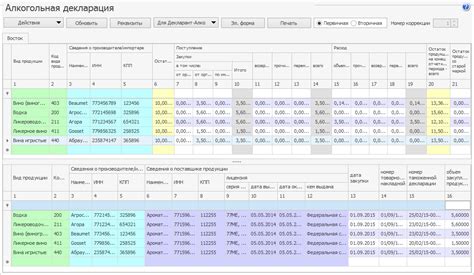
Для расширения функциональности Apple Watch установите дополнительные приложения:
- Откройте "App Store" на iPhone.
- Перейдите в раздел "Поиск" и найдите нужное приложение.
- Нажмите "Установить" для начала установки.
- Приложение установится на iPhone и синхронизируется с Apple Watch.
- Откройте "Watch" на Apple Watch для настройки.
- Выберите "Установленные приложения".
- Нажмите на приложение для открытия настроек.
- Настройте параметры приложения по своему усмотрению.
- После настройки нажмите "Готово" на Apple Watch.
Теперь можно пользоваться новыми функциями приложения на Apple Watch.
Настройка уведомлений на Apple Watch
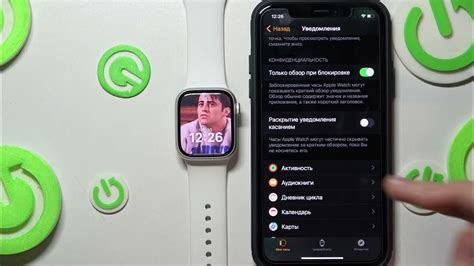
Шаг 1: Откройте приложение "Watch" на iPhone
Откройте приложение "Watch" на iPhone для настройки.
Шаг 2: Выберите Apple Watch
Выберите нужный Apple Watch из списка устройств.
Шаг 3: Настройка уведомлений
Для настройки уведомлений на Apple Watch перейдите на вкладку "Уведомления". Включите или отключите уведомления для каждого приложения, которое вы хотите получать на часах.
Для более детальных настроек уведомлений выберите конкретное приложение из списка уведомлений. Здесь можно настроить звук уведомления, стиль и др.
Шаг 4: Основные настройки
Основные параметры Apple Watch настраиваются на вкладке "Основное". Здесь можно задать яркость экрана, установить пароль, включить режим "Не беспокоить" и др.
Выберите приложения, которые будут отображаться на главном экране Apple Watch, перейдя в "Упорядочить приложения". Нажмите "Изменить" и переместите иконки приложений в нужном порядке.
Шаг 5: Дополнительные настройки
Для настройки дополнительных функций Apple Watch перейдите на вкладку "Мои часы". Здесь вы сможете настроить все доступные функции по вашему желанию.
После завершения настройки вашего Apple Watch будет готов к использованию с новыми уведомлениями и настройками.